SketchUp怎样获取需要的模型?
溜溜自学 建筑景观 2022-09-19 浏览:833
大家好,我是小溜,SketchUp是一款快速绘制三维图形的软件,具有应用简单,上手快等特点。同时为了方便创作,SketchUp具有海量的模型库,可供下载,这样极大简化了我们的绘制速度,很大程度提高了效率,下面就来说说SketchUp怎样获取需要的模型的。
图文不详细?可以点击观看【SketchUp免费视频教程】
工具/软件
硬件型号:小米 RedmiBookPro 14
系统版本:Windows7
所需软件:SketchUp2019
方法/步骤
第1步
首先打开IE浏览器(或其他浏览器均可),进入百度页面。
第2步
输入“sketchup官网”,查找sketchup官网,点击进入。(注意:sketchup官网中的图形库是最为全面的,推荐在官网中进行查找)
第3步
打开sketchup官网。(由于sketchup官网服务器在国外,通常打开速度较慢,请耐心等待)
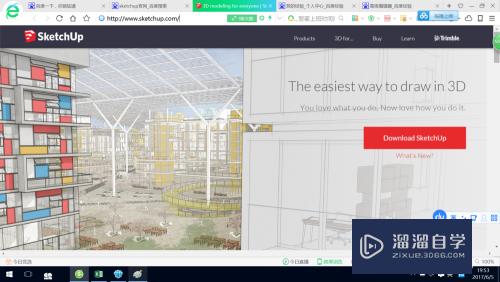
第4步
将鼠标滚轮向下滚动,找到“Find a 3D model of anything”。
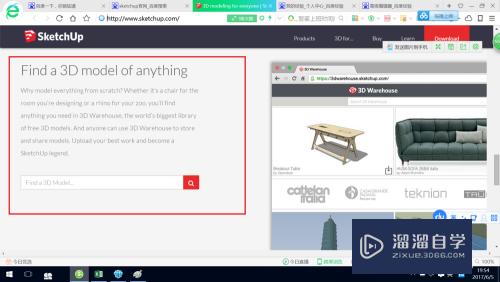
第5步
输入需要查找模型的名字。注意啦!在这里只能输入英文单词进行查找,如果您英语不好可怎么办?百度翻译啊!我们可以通过百度翻译将自己想要查找的单词翻译成英文,然后拷贝到进来进行查找。例如,我们想要查找桌子,在百度翻译中输入“桌子”,得到英文单词“Table”。
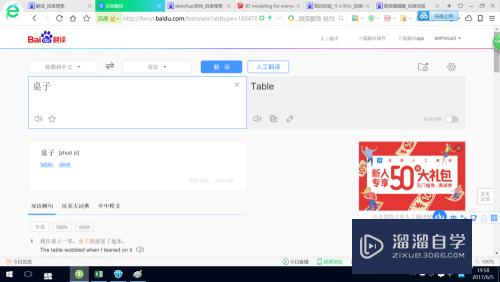
第6步
然后我们将单词“Table”输入到对话框中,点击查找按钮。
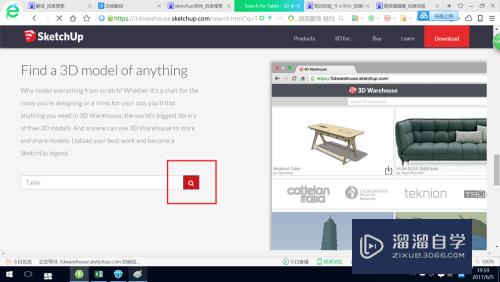
第7步
我们可以查找到各种各样“桌子”的模型,可通过鼠标滚轮向下翻阅。
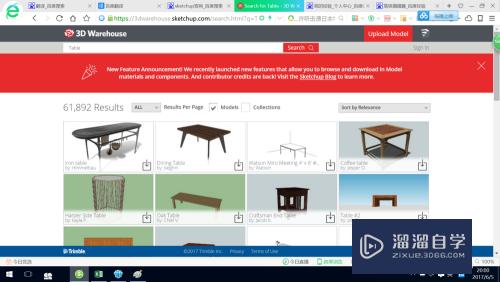
第8步
找到需要的模型后,点击模型后方的下载按钮,即可实现模型下载。
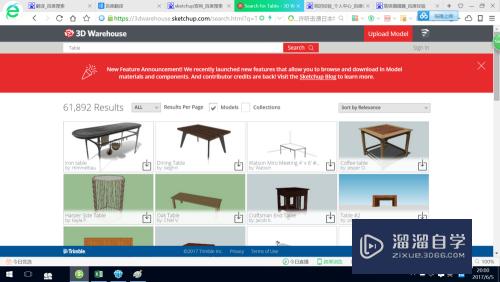
第9步
下载完成后,打开下载文件,就可使用模型了。
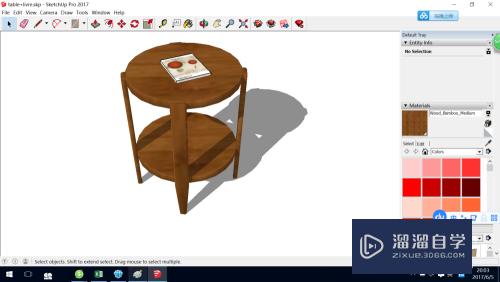
注意/提示
好啦,本次关于“SketchUp怎样获取需要的模型?”的内容就分享到这里了,跟着教程步骤操作是不是超级简单呢?更多关于软件使用的小技巧,欢迎关注小溜哦!
相关文章
距结束 06 天 17 : 42 : 35
距结束 00 天 05 : 42 : 35
首页







